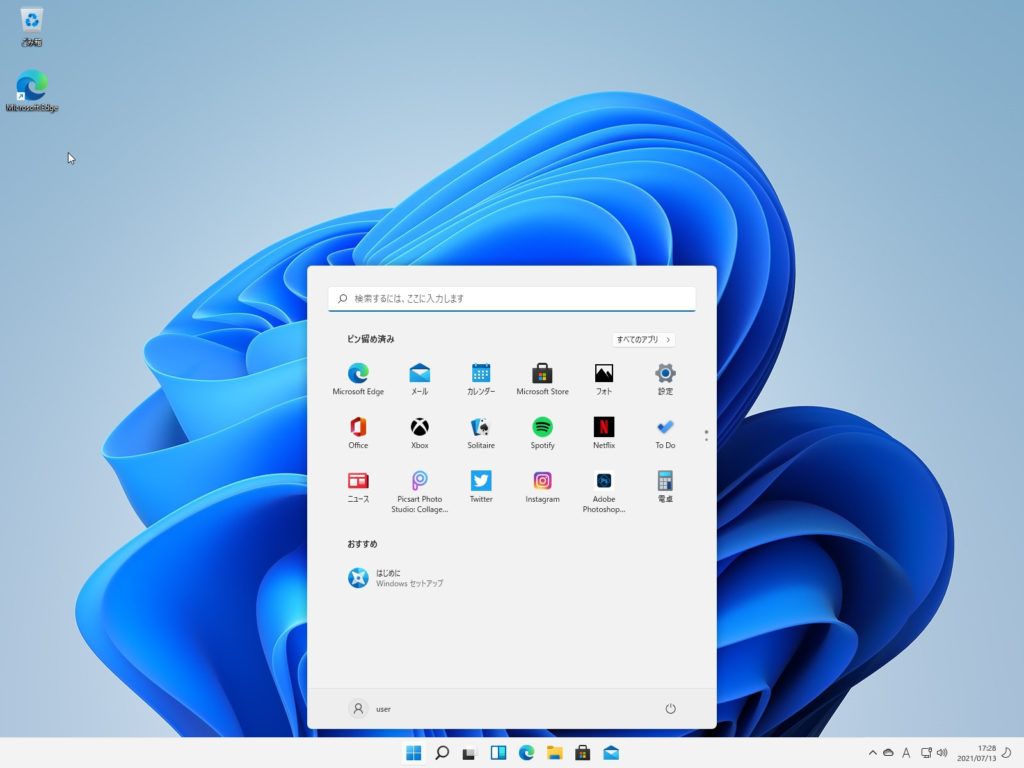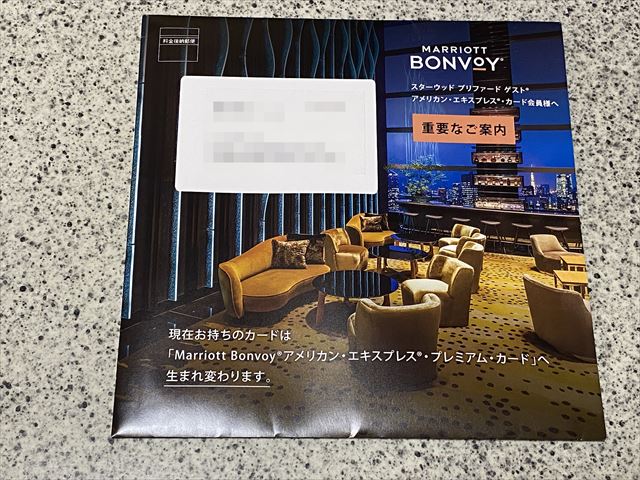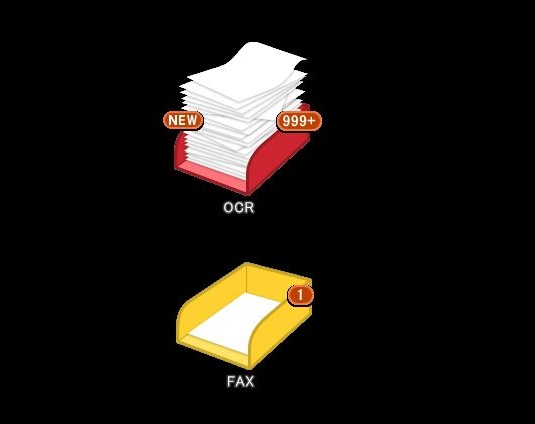1.ファイルパスを扱いやすい変数にする
ファイルパスは長いので何度も入力するのは大変である。
こういったものは変数に置き換えた方がいい。
「表示」メニュの「変数一覧」をクリック。
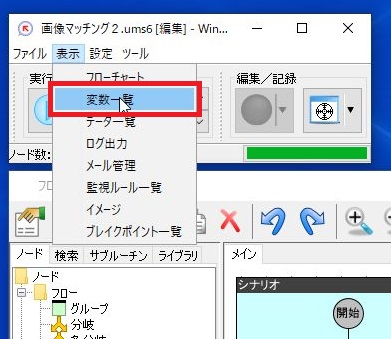
「変数一覧」が表示される。

変数の追加ボタン「+」をクリック。

「請求ファイルパス」と入力する。

請求書のファイルをクリックし、「パスのコピー」をクリックする。

初期値をダブルクリックし、Ctrl+Vでペーストし、ダブルコーテーション””を削除する。

2.ライブラリから「Excelを開く」の組み込み
ライブラリから「Excel開く」を組み入れ、

ダブルクリックし、変数に先ほどの「請求ファイルパス」を指定する。
変数を指定しない場合は「値⇒」に入れる。
今回シート名なので「値⇒予算計画チェックリスト」にする。
「OK」をクリック。

同様に「+」で変数を追加し、変数名を「カウント」とする。
そして初期値は「0」を入力。

カウントアップするために「ノード」タブをクリックし、「カウントアップ」をシナリオに加える。
ダブルクリックし、計算結果に先ほど作った「カウント」を選択し「OK」。

3.待機ボックスを組み込み動作確認
ノードの「待機ボックス」をシナリオに加える。

エクセルを閉じ、シナリオを実行する。

このような画面で止まり現在地が1になっていることを確認できる。「OK」を押せば完了である。